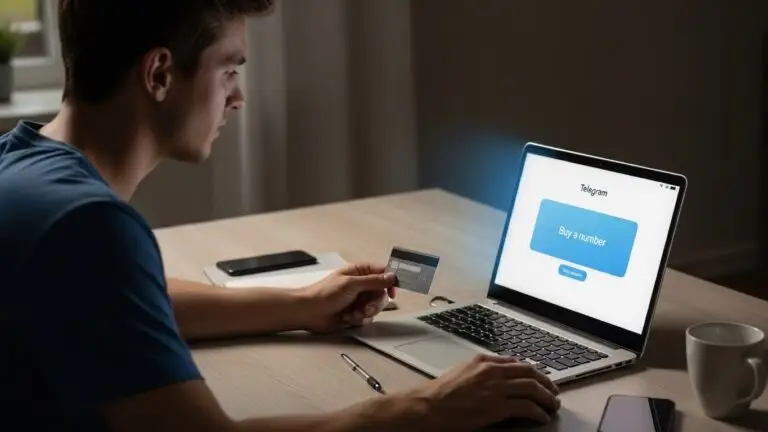Подключение к удаленному рабочему столу также известно под несколькими именами, ранее называвшимися «Клиент служб терминалов Microsoft», «mstsc», «Удаленный рабочий стол» или «tsclient». В терминах ИТ мы привыкли называть удаленный рабочий стол или RDP. Это один из компонентов Microsoft Windows, который позволяет пользователю управлять удаленным компьютером или виртуальной машиной через сетевое соединение. Для доступа к удаленному подключению оба устройства должны быть подключены к одной сети или к Интернету. Как только соединение будет установлено, пользователи смогут получить доступ к другой системе и взять на себя управление ею. Вы можете иметь неограниченный контроль над мышью, клавиатурой или практически всем компьютером. В основном удаленный рабочий стол используется ИТ-специалистами, представителями службы поддержки клиентов, поставщиками управляемых услуг или MSP. В большинстве корпоративных компаний пользователи используют RDP для доступа к клиентским машинам для удаленной работы. Как я уже упоминал выше, удаленный рабочий стол представляет собой встроенное приложение в операционной системе Windows. По умолчанию RDP поставляется с политиками параметров таймаута и повторного подключения по умолчанию. Например, RDP автоматически отключится, если RDP будет простаивать в течение определенного периода времени. Вы можете изменить это действие, перенастроив политику. В этой статье вы узнаете, как увеличить ограничение времени сеанса RDP в Windows 11 с помощью объекта групповой политики. Поскольку для настройки политик ограничения времени сеанса лучше и наиболее гибким способом является объект групповой политики Microsoft.
Увеличьте ограничение времени сеанса RDP в Windows 11:
Чтобы увеличить ограничение времени сеанса RDP, вам необходимо отредактировать настройки объекта групповой политики. Для настройки параметров объекта групповой политики выполните следующие действия.
Откройте команду «Выполнить», нажав Windows + R, введите gpedit.msc и нажмите Enter. Эта команда откроет редактор групповой политики.
Теперь перейдите по следующему пути.
Computer Configuration > Administrative Templates > Windows Components > Remote Desktop Services > Remote Desktop Session Host > Session Time Limits
С левой стороны вы можете увидеть папку политики ограничения времени сеанса, на правой панели вы можете увидеть следующие политики, выберите подходящую политику по вашему выбору.
Например, в моем случае мне нужно увеличить время простоя сеанса, поэтому я выбрал политику «Установить ограничение времени для активных, но простаивающих сеансов служб удаленных рабочих столов». Подробную информацию о политике вы можете увидеть ниже.
Установите ограничение по времени для активных, но простаивающих сеансов служб удаленных рабочих столов:
Решите, как долго сеанс удаленного рабочего стола может оставаться открытым, если нет активности пользователя.
Установите ограничение по времени для активных сеансов служб удаленных рабочих столов:
Определите максимальное время, в течение которого сеанс удаленного рабочего стола может быть активен, прежде чем он будет автоматически закрыт.
Установите ограничение по времени для отключенных сеансов:
Установите ограничение по времени, в течение которого отключенный сеанс служб терминалов может оставаться открытым.
Завершить сеанс, когда будут достигнуты ограничения по времени:
Выберите, следует ли полностью завершать сеанс удаленного рабочего стола по истечении времени ожидания, а не просто отключать его.
Установите ограничение по времени для выхода из сеансов RemoteApp:
Укажите, как долго сеанс RemoteApp пользователя может оставаться отключенным после закрытия всех программ RemoteApp, прежде чем он будет автоматически отключен от сервера узла сеансов удаленных рабочих столов. Узнайте больше об ограничениях по времени сеанса.
Выберите политику в соответствии с вашими потребностями, перейдите к настройкам политики и выберите «Включено», выберите срок по вашему выбору.
Нажмите «Применить» и «ОК».
Затем откройте командную строку, введите gpupdate /force и обновите политику.